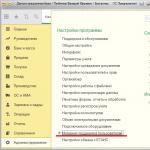27.04.2016
Տիպիկ 1C:Enterprise համակարգի կոնֆիգուրացիայի ավտոմատ թարմացման տեղադրման կարգը
Խնդրում ենք նկատի ունենալ, որ 1C:Fresh ամպային ծառայության մեջ տեղակայված ստանդարտ կոնֆիգուրացիաների թարմացումը ավտոմատ կերպով իրականացվում է հենց 1C ընկերության մասնագետների կողմից և օգտատերերից որևէ լրացուցիչ գործողություններ չի պահանջում: Ամպային տարբերակին հասանելիության արժեքն արդեն ներառում է թարմացում և շատ դեպքերում արժեքը ավելի էժան է, քան ITS-ի բաժանորդագրությունը:1C:Enterprise 8 համակարգի ստանդարտ կոնֆիգուրացիաների մեծ մասը ներառում է ինտերնետի միջոցով կոնֆիգուրացիաների ավտոմատ թարմացման հնարավորությունը:
Նախքան ավտոմատ թարմացման համակարգի կարգավորումը սկսելը, ուշադրություն դարձրեք հետևյալ կետերին.
- Պահանջվում է լայնաշերտ ինտերնետ հասանելիություն:
- Որպեսզի կարողանանք ավտոմատ կերպով թարմացնել ստանդարտ կազմաձևերը, պետք է բավարարվեն հետևյալ պայմանները.
- ITS-ի վավեր բաժանորդագրության առկայությունը (Հիմնական տարբերակների համար ITS-ի բաժանորդագրություն չի պահանջվում):
- Օգտագործողը ունի մուտք և գաղտնաբառ http://portal.1c.ru/ պորտալ մուտք գործելու համար (կամ https://users.v8.1c.ru/):
Օգտագործողների գրանցման հրահանգներ 1C ընկերության պորտալի միասնական տեղեկատվական տեխնոլոգիաների աջակցության պորտալում.1c.ru - Ծրագրային արտադրանքը պետք է գրանցվի օգտատիրոջ անձնական հաշվում՝ 1C ընկերության պորտալի տեղեկատվական տեխնոլոգիաների աջակցության պորտալում.1c.ru:
1C ընկերության պորտալի տեղեկատվական տեխնոլոգիաների աջակցության միասնական պորտալի ձեր անձնական հաշվում ծրագրային արտադրանք գրանցելու հրահանգներ.1c.ru - Ավտոմատ թարմացումը նախատեսված է մի թողարկումից մյուսը հաջորդական թարմացման համար (որոշ դեպքերում թույլատրվում է մեկ կամ երկու թողարկում բաց թողնել) նույն հրատարակության շրջանակներում (մի հրատարակությունից մյուսը տեղափոխելը չի աջակցվում): Եթե մի քանի թարմացումներ բաց են թողնվել, գուցե անհրաժեշտ լինի ձեռքով տեղադրել միջանկյալ թողարկումները: Դուք կարող եք ավելին իմանալ ստանդարտ 1C:Enterprise 8 կոնֆիգուրացիաների ձեռքով թարմացման ընթացակարգի մասին:
- Ավտոմատ թարմացման տեխնոլոգիան նախատեսված է միայն ՏԻՊԻԿ կոնֆիգուրացիաները թարմացնելու համար, այսինքն. կոնֆիգուրացիաներ, որոնցում ոչ մի փոփոխություն կամ կարգավորում չի կատարվել կազմաձևման ռեժիմում: Փոփոխված կոնֆիգուրացիաների թարմացումը կատարվում է ձեռքով և պահանջում է հատուկ հմտություններ:
- Կազմաձևման ավտոմատ թարմացման տեխնոլոգիան նախատեսված չէ հարթակը թարմացնելու համար: Եթե Ձեզ անհրաժեշտ է թարմացնել հարթակը մեկ կազմաձևման թողարկումից տեղափոխելու համար, նախ պետք է ձեռքով կատարեք այս ընթացակարգը:
- Որոշ դեպքերում, ինտերնետին միանալու համար, դուք պետք է լրացուցիչ նշեք օգտվողի անուն և գաղտնաբառ՝ վստահված սերվեր մուտք գործելու համար: Պրոքսի սերվեր օգտագործելու մասին մանրամասն տեղեկությունների համար դիմեք ձեր տեղական ցանցի ադմինիստրատորին:
- Տվյալների ամբողջականությունն ու հետևողականությունն ապահովելու համար բոլոր օգտատերերը պետք է անջատեն տեղեկատվական բազան՝ պահուստային պատճեն ստեղծելու և կոնֆիգուրացիան թարմացնելիս: Բացի այդ, այս պահին սովորական և ֆոնային առաջադրանքները չպետք է կատարվեն. Առաջադրանքների կատարումը վերահսկելու և դրանք չեղարկելու համար դուք պետք է օգտագործեք «Task Console» մշակումը ITS սկավառակից. Եթե կան պլանավորված առաջադրանքներ, դուք պետք է անջատեք դրանց կատարումը, մինչ կոնֆիգուրացիան թարմացվում է. Տեղեկատվական բազայի հետ աշխատելու համար ֆայլի տարբերակը օգտագործելիս, դա անելու համար անհրաժեշտ է անջատել առաջադրանքների ժամանակացույցի ծրագիրը. Աշխատանքի հաճախորդ-սերվերի տարբերակում դուք պետք է օգտագործեք ադմինիստրատորի կոմունալ ծրագիրը, որտեղ դուք պետք է ինֆաբազայի հատկություններում սահմանեք «Ընդհանուր առաջադրանքների արգելափակումը միացված է» դրոշը. Եթե կոնֆիգուրացիայի մեջ փոփոխություններ են կատարվել, որոնք հանգեցնում են ֆոնային աշխատանքների գործարկմանը, դուք պետք է արգելեք դրանց կատարումը մինչ կազմաձևումը թարմացվում է: Կազմաձևը թարմացնելուց հետո աշխատանքները կարող են թույլատրվել նորից գործարկել:
Այսպիսով, ավտոմատ թարմացման մեխանիզմի օգտագործումը կարող է առաջարկվել փոքր կազմակերպությունների համար, որոնք ունեն կայուն և գերարագ ինտերնետ հասանելիության ալիք և որոնցում 1C:Enterprise 8 ծրագիրը օգտագործվում է փոքր թվով համակարգիչների վրա.
- նախ. թարմացումը սկսվում է ավտոմատ կերպով 1C տեխնիկական աջակցության կայքում տեղադրվելուց հետո, և թարմացման ընթացակարգը պահանջում է անջատել բոլոր օգտվողներին, ինչը հաճախ անընդունելի է խոշոր կազմակերպությունների համար.
- Երկրորդ. ընթացակարգը կարող է երկար տևել՝ կախված ինտերնետի արագությունից (սովորական թարմացման ընթացակարգի ժամանակ անհրաժեշտ է ավելացնել թարմացման ֆայլը ինտերնետի միջոցով ներբեռնելու ժամանակը, որը կարող է լինել մի քանի տասնյակ ՄԲ չափի );
- երրորդ. որոշ դեպքերում, երբ ցանցում մի քանի համակարգիչ օգտագործում եք ինտերնետին միանալու համար, դուք պետք է լրացուցիչ նշեք օգտվողի անուն և գաղտնաբառ պրոքսի սերվեր մուտք գործելու համար (ձեր տեղական ցանցի ադմինիստրատորը պետք է տեղեկություն ունենա պրոքսի սերվերի օգտագործման մասին )
- չորրորդ. որպես կանոն, որքան մեծ է կազմակերպությունը, այնքան ավելի հաճախ անհատական կազմաձևերը հարմարեցվում են պահանջներին, որոնք չեն իրականացվում ստանդարտ կոնֆիգուրացիաներում. ավտոմատ թարմացման տեխնոլոգիան նախատեսված է միայն ստանդարտ կոնֆիգուրացիաները թարմացնելու համար:
Ինտերնետի միջոցով ավտոմատ կոնֆիգուրացիայի թարմացումների կարգավորում
Հոդվածում օգտագործվել են թարմացման կարգավորումների նկարազարդումներ «1C: Ձեռնարկությունների հաշվառում» հրատարակության 3.0, թողարկման 3.0.43.173 ստանդարտ կոնֆիգուրացիայի համար, տաքսի ինտերֆեյսով:
Պլատֆորմի տարբերակ 1C:Enterprise 8.3, թողարկում 8.3.6.2125, տես նկ.
1. «Կառավարում» ցանկի բաժնում ընտրեք «Օնլայն օգտատերերի աջակցություն»:

2. Կբացվի «Օնլայն օգտատերերի աջակցություն» պատուհանը: Եթե աջակցությունը նախկինում միացված չէ, սեղմեք «Միացեք» կոճակը:

3. Բացվող պատուհանում մուտքագրեք ձեր օգտանունը և գաղտնաբառը՝ մուտք գործելու 1C պորտալ https://portal.1c.ru/ (կամ https://users.v8.1c.ru/) և սեղմեք «Մուտք» կոճակը: . Այս կայքերից օգտվելու հնարավորություն ունեն միայն համակարգային ծրագրերի գրանցված օգտվողները: 1C: Ձեռնարկությունվավեր ITS բաժանորդագրությամբ (հիմնական տարբերակները չեն պահանջում ITS բաժանորդագրություն):

Եթե ինտերնետի աջակցության կապը ճիշտ է ավարտվել, կտեսնեք «Ինտերնետային աջակցությունը միացված է օգտվողին...» կարգավիճակը:
Եթե նախկինում միացել եք ինտերնետի աջակցություն (օրինակ՝ 1C:Countragent ծառայության կամ այլ 1C ծառայությունների հետ աշխատելու համար), ապա անցեք հաջորդ կետին:
4. Դրանից հետո սեղմեք «Ինտերնետի միջոցով ծրագրային ապահովման թարմացումների կարգավորում»:

5. Բացվող պատուհանում 1C պորտալ մուտք գործելու համար պետք է ևս մեկ անգամ նշեք ձեր մուտքն ու գաղտնաբառը, ինչպես նաև կարող եք ընտրել 1C կայքում թարմացումները ստուգելու երեք եղանակներից մեկը.
- Անջատված է (այս դեպքում թարմացումը չի ստուգվի, հարմար է, եթե նախատեսում եք ձեռքով տեղադրել թարմացումներ:
- Ծրագիրը սկսելիս (1C կայքում թարմացումների ստուգումը կկատարվի ամեն անգամ, երբ սկսում եք ծրագիրը):
- Ըստ տրված ժամանակացույցի (դուք պետք է ժամանակացույց սահմանեք 1C կայքում թարմացումների ստուգման համար):

Եթե ցանկանում եք, որ համակարգը հիշի գաղտնաբառը և հաջորդ անգամ չհարցնի ձեզ ավտոմատ թարմացման ժամանակ, նշեք վանդակը «Հիշիր գաղտնաբառը».
Սեղմեք OK:
Օրինակում ընտրված է «Ծրագրի մեկնարկի ժամանակ» ստուգման մեթոդը:
Եթե 1C կայքում առկա է թարմացում, ապա հաջորդ անգամ, երբ դուք սկսեք ծրագիրը, ավտոմատ թարմացման համակարգը կստուգի 1C կայքում ավելի վերջին թողարկման առկայությունը և կհայտնի, որ ավելի նոր թողարկում է հայտնվել (այսինքն՝ օրինակ 3.0.43.195):

6. Եթե սեղմեք այս հաղորդագրության վրա, կբացվի թարմացման ակտիվացման պատուհանը՝ «Հասանելի է ծրագրի նոր տարբերակը», որտեղ կցուցադրվեն տարբերակի համարը, թարմացման չափը և թարմացումը տեղադրելու առաջարկ։ Սեղմեք «Հաջորդ»:
Եթե օգտատիրոջ կայքում առկա է թարմացում, համակարգը հայտնում է տարբերակի համարը, հակիրճ նկարագրությունը, թարմացման չափը և առաջարկում է տեղադրել այն:

7. Կարող եք ընտրել «Տեղադրեք թարմացումը հիմա» կամ «Հիշեցրեք ինձ, երբ անջատեմ»:

Նշում.
Թարմացումը սկսելուց առաջ դուք պետք է անջատեք ինֆաբազին միացած օգտատերերին (ներառյալ Կազմաձևիչը): Եթե համակարգը հայտնաբերի 1C:Enterprise կամ Configurator ռեժիմում աշխատող օգտվողներին, կհայտնվի հաղորդագրություն, որում ասվում է, որ անհնար է շարունակել, և որ աշխատանքը պետք է ավարտվի:

Սեղմելուց հետո « Հետագա«Ծրագիրը կապ է հաստատում 1C տեխնիկական աջակցության կայքի հետ՝ օգտագործելով նշված օգտատիրոջ կոդը և գաղտնաբառը, և թարմացման ֆայլը ստանում է համակարգչում: Օգտատիրոջ կայքից թարմացման ֆայլի առբերումը կարող է երկար ժամանակ տևել՝ կախված կոնկրետ թարմացման ֆայլի չափից և ինտերնետ կապի արագությունից:
8. Եթե նախատեսում եք տեղադրել թարմացումը հենց հիմա, համոզվեք, որ սեղմեք «Ստեղծել տեղեկատվական անվտանգության ժամանակավոր կրկնօրինակը և հետ վերադարձնել արտակարգ իրավիճակների դեպքում»:

9. Բացվող պատուհանում կարող եք ընտրել, թե ինչպես ստեղծել պահեստային պատճեն (պահել ժամանակավոր թղթապանակում, նշել գրացուցակը, որտեղ ցանկանում եք պահպանել կրկնօրինակը, կամ ընդհանրապես չստեղծել կրկնօրինակը):
10. Կրկնօրինակը պահելուց հետո սեղմեք «Հաջորդ» կոճակը նախորդ պատուհանում:
Կսկսվի թարմացման տեղադրման գործընթացը, որը, կախված համակարգչի աշխատանքից և տեղեկատվական բազայի չափից, կարող է բավականին երկար տևել (սովորաբար 15-45 րոպե): Մի անջատեք համակարգչի հոսանքը, քանի դեռ գործընթացը չի ավարտվել:

11. 1C:Enterprise կոնֆիգուրացիայի թարմացումն ավարտելուց հետո կհայտնվի հաղորդագրություն, որը ցույց է տալիս թարմացման հաջող ավարտը: Սեղմեք «Կատարված»:

Ծրագիրը ավտոմատ կերպով կվերագործարկվի և կբացվի տեղադրված թարմացման փոփոխությունների նկարագրությունը:
Խնդրում ենք ուշադիր վերանայել կազմաձևման մեջ կատարված փոփոխությունները: Կարող են լինել ընթացակարգեր, որոնք լրացուցիչ պետք է կատարվեն ձեռքով: Եթե փակել եք այս պատուհանը, այն կրկին բացելու համար «Կառավարում» բաժնում սեղմեք «Աջակցություն և սպասարկում» > «Ծրագրի թարմացման արդյունքներ»:

Ծրագրի տվյալների ստուգում

Կազմաձևի թողարկումը հաջողությամբ թարմացվել է 3.0.43.173-ից մինչև 3.0.43.195
լրացուցիչ տեղեկություն
- Windows 10, 8, 7 1C տվյալների բազայի ժամանակավոր կրկնօրինակը լռելյայն պահվում է այնպիսի գրացուցակում, ինչպիսին է C:\Users\%user%\AppData\Local\Temp\1Cv8Update.160427132115, որտեղ կետից հետո թվերը նշանակում են. 16 – տարի, 04 – ամիս, 27 – օր, 13 – ժամ, 21 – րոպե, 15 – վայրկյան: Այս գրացուցակում պահվում են տվյալների բազայի արխիվային պատճեն ունեցող ֆայլը «*.1CD» ընդլայնմամբ և գրանցամատյանի ֆայլը «*.txt» ընդլայնմամբ:
- Կատարված գործողությունների և թարմացման ընթացքում առաջացած սխալների գրառումները գրանցվում են տեղեկատվական բազայի գրանցման մատյանում (իրադարձության տեսակը՝ «Infobase update»):
- Թարմացման տեղադրման ժամանակ Windows-ի ընթացիկ օգտագործողի ժամանակավոր թղթապանակում ստեղծվում է գրանցամատյան՝ թարմացման առաջընթացի գրառումներով: (Մատյան ֆայլի բովանդակությունը հետագայում ավտոմատ կերպով ավելացվում է մատյան ֆայլին):
- Ինֆոբազայի թարմացման արդյունքը գրանցվում է Windows Event Log-ում:
Եթե այս տեղեկատվությունը օգտակար էր ձեզ համար, ապա հավանեք հոդվածը սոցիալական ցանցերում և տարածեք հղումը ձեր սիրելի ֆորումներում))):
Առցանց ընկերություն 2016 թ.
1c ավտոմատ թարմացում, 1c ավտոմատ թարմացում, ինչպես ինքնուրույն թարմացնել 1c 8.3, 1c 8.3 ավտոմատ թարմացում, 1c ավտոմատ կազմաձևման թարմացում, 1c ավտոմատ թարմացման կազմաձև, ավտոմատ 1c հաճախորդի թարմացում, 1c 8.2 ավտոմատ թարմացում, կարգավորել 1c ավտոմատ թարմացում, ինչպես թարմացնել 1c: 8.4 ինքներդ, ավտոմատ թարմացում 1s 8.3, ավտոմատ թարմացում 1s շտեմարաններով, 1s 8-ի ավտոմատ թարմացումներ, 1s 8.3 հաճախորդի ավտոմատ թարմացումներ, 1s 8.3 կոնֆիգուրացիայի ավտոմատ թարմացումներ, 1s 8.3 կոնֆիգուրացիան ինքնաբերաբար չի թարմացվում, 1s 8.3-ը չի թարմացվում: Ինտերնետի միջոցով 1s 8.3 տվյալների բազան չի թարմացվում, ինչպես կարգավորել 1s-ը, որպեսզի ինքն իրեն թարմացվի, հրահանգներ 1s-ի ավտոմատ թարմացումը կարգավորելու համար, ինչպես կարգավորել ավտոմատ թարմացումները 1s 8.3-ի համար, ավտոմատ թարմացումներ 1s 8.3 հաշվառման համար, կարգավորել ավտոմատ թարմացումները 1s 8.3-ի համար, 1s thin client-ի ավտոմատ թարմացումներ, ավտոմատ ռեժիմում 1s-ի թարմացման հրահանգներ, հաճախորդի վրա 1s պլատֆորմի ավտոմատ թարմացումներ, 1s ոչ կոնֆիգուրացիան թարմացվում է, երբ ավտոմատ կերպով թարմացվում է 1c-ը, որտեղ պահվում է արխիվը, կարգավորեք 1c-ը: թարմացրեք ինքներդ, կարգավորեք 1c 8.3-ի ավտոմատ թարմացումը, որտեղ 1c տվյալների բազան պահվում է ավտոմատ թարմացման ժամանակ, կարգավորեք 1c համալիր 8-ի ավտոմատ թարմացումը, 1c ավտոմատ թարմացման կոնֆիգուրացիաները, 1c 8.3-ի ավտոմատ թարմացումը ինտերնետի միջոցով, ավտոմատ սկրիպտ 1c 8.3 կոնֆիգուրացիա: թարմացումներ, ինչպես ինքնաբերաբար թարմացնել 1c-ը, թարմացնել 1c 8.3-ը, ինչպես ինքներդ կարգավորել 1c-ի ավտոմատ թարմացումը, թարմացնել 1c հաշվապահությունը 8.3-ը, ինչպես ինքներդ թարմացնել 1c-ը, կարգավորել 1c-ի ավտոմատ թարմացումը, ինչպես ինքներդ թարմացնել 1c 8.3-ը, ինչպես թարմացնել 1c-ի կոնֆիգուրացիան: , թարմացնել կոնֆիգուրատորը 1c, ինչպես թարմացնել 1c հարթակը, 1c հաշվապահական թարմացում, ինչպես թարմացնել 1c-ն առանց կոնֆիգուրատորի, թարմացնել 1c տարբերակը, թարմացնել 1s 8.3 կոնֆիգուրացիան, թարմացնել 1s 8.3-ը կոնֆիգուրատորի միջոցով, թարմացնել 1s-ը անվճար, ինչպես անել թարմացնել 1s 8.3 կոնֆիգուրատորը, ինչպես թարմացնել 1s 8.2-ը, ինչպես թարմացնել 1c-ը ինտերնետի միջոցով, թարմացնել 1c տվյալների բազան, թարմացնել 1c ծրագիրը, ինչպես թարմացնել 1s 8.3-ը ինքներդ կոնֆիգուրատորի միջոցով, թարմացնել 1c թողարկումները, ինչպես թարմացնել 1s-ը: 8.3 հարթակ ինքներդ, ինչպես թարմացնել 1s 8-ը, թարմացնել 1s 3.0-ը հետին պլանում, թարմացնել 1s-ը ինքներդ ինտերնետի միջոցով, թարմացնել 1c 8.3 անվճար, 1c accounting 8.3 ինչպես թարմացնել, թարմացնել 1c-ը ինտերնետի միջոցով անվճար, ինչպես թարմացնել 1c ձեռնարկությունը: , ինչպես թարմացնել հիմնական 1c-ը, ինչպես թարմացնել 1s 8.4-ը, ինչպես թարմացնել 1c կոնֆիգուրացիան, ինչպես թարմացնել 1s 8-ը: 3 ինքնուրույն ինտերնետի միջոցով, թարմացնել 1s 8.4 կոնֆիգուրատորը, թարմացնել 1s 8.4 կոնֆիգուրատորի միջոցով, թարմացնել 1s 8.3 տարբերակը, թարմացնել 1s 8.3 տարբերակը, թարմացնել 1s 8.3 ինքնուրույն անվճար, ինչպես թարմացնել 1s 8.4-ը ինքնուրույն կոնֆիգուրատորի միջոցով, 1s չի թարմացվում, 1s 8.3-ը չի թարմացվում, ինչու 1c 8.4-ը չի թարմացվում, ինչու է 1c-ը թարմացվում, 1c-ի հաշվապահությունը թարմացվում է, 1c 8-ը թարմացվում է, 1c-ի թողարկումը թարմացվում է, ինչպես ինքներդ կարգավորել 1c-ի ավտոմատ թարմացումը, 1c-ը ոչ: թարմացվում է ինտերնետի միջոցով, 1c 8.3-ի կոնֆիգուրացիան չի թարմացվում, 1c-ը ավտոմատ կերպով թարմացվում է, ինչու 1c-ն ինքնաբերաբար չի թարմացվում, 1c-ի ավտոմատ թարմացումը չի սկսվում, ինչպես գործարկել 1c-ի ավտոմատ թարմացումը, ինչու 1c 8.3-ը չի թարմացվում հետին պլանում, 1c 8.3 երկար ժամանակ է պահանջվում թարմացման համար, 1c տվյալների բազայի կոնֆիգուրացիան չի թարմացվում, թարմացրեք 1c-ը ինքներդ, 1c 8.2-ի հաշվապահությունը թարմացվում է, 1c 8.4, 1c տվյալների բազայի կոնֆիգուրացիան չի թարմացվում. չի թարմացվում, ինչու 1s կոնֆիգուրացիան չի թարմացվում, 1s 8.4-ը չի թարմացվում ինտերնետի միջոցով, 1s 8.4 8.3-ը թարմացվում է, ինչու է 1s 8.2-ը չի թարմացվում, 1s 8.3-ը չի թարմացվում, ինչ անել, ինչպես է թարմացվում 1s 8.3-ը: , 1s bgu հաշվային աղյուսակը չի թարմացվել, 1s bp հարթակը 8.3 չի թարմացվել, որքան ժամանակ է պահանջվում 1s 8.3-ի ավտոմատ թարմացման համար, 1s 8-ի ավտոմատ թարմացումները
Թեգեր՝ 1c կոնֆիգուրացիայի ավտոմատ թարմացում, թարմացում 1c ինտերնետի միջոցով, ինտերնետի թարմացում 1c, առցանց թարմացում 1c, թարմացում 1c առցանց, ավտոմատ թարմացում 1c, ավտոմատ թարմացում 1c, թարմացում 1c, ինչպես թարմացնել 1c-ը ինտերնետի միջոցով, թարմացում 1c 8
Առաջին ներդիրում կարող եք նաև ընտրել, որ 1C-ն ինքնաբերաբար ստուգի թարմացումների համար:
1C-ի ավտոմատ թարմացումների կարգավորում
Առաջին ներդիրում կարող եք նաև ընտրել, որ 1C-ն ինքնաբերաբար ստուգի 1C թարմացման համար:
Օգնականի պատուհանի ներքևում այժմ գրված է «1C-ի թարմացումների ավտոմատ ստուգում ինտերնետում. անջատված է»: Կտտացրեք այս «Անջատված է» և կբացվի ընտրանքի կարգավորումների պատուհանը:
Իրականում կա երկու տարբերակ, և յուրաքանչյուրն ունի իր դրական և բացասական կողմերը:
1. Ամեն անգամ, երբ սկսում եք ծրագիրը
Պարզ է, որ օգտատերը օրական առնվազն մի քանի անգամ սկսում և վերագործարկում է ծրագիրը։ Հետևաբար այս տարբերակը նրան կնյարդայնացնի (երևի 🙂 դա ինձ կներվայնացներ :)
2. Ժամանակացույցով
Դուք նշում եք ժամանակացույցը: Կարևոր է. եթե դուք աշխատում եք ֆայլի տարբերակով, ապա այս ժամանակացույցը կաշխատի միայն այն դեպքում, եթե 1C-ն այս պահին աշխատում է, և օգտատերը չի կատարում որևէ խիստ բեռնված հաշվետվություն կամ մշակում:
Ինտերնետին միացում 1C-ից
Կայքում 1C-ի թարմացումը ստուգելու համար 1C-ը պետք է միանա ինտերնետին:
Սխալի հաղորդագրության մեջ OK սեղմելով՝ դուք կտեղափոխվեք էջ՝ պրոքսի սերվերի միջոցով ինտերնետ կապ ստեղծելու համար: Պարամետրերը ստանդարտ են Windows-ի և այլ ծրագրերի համար:
Կարևոր. 1C-ն օգտագործում է Internet Explorer-ի (Windows-ում ներկառուցված Microsoft-ի բրաուզերի) մեխանիզմները՝ ինտերնետին միանալու համար: Իհարկե, ոչ թե բրաուզերն է օգտագործվում, այլ նրա «շարժիչը»:
Հետևաբար, եթե դուք «կատակել եք» այս բրաուզերի կարգավորումների հետ, ջնջել եք այն համակարգից, սահմանել եք որոշակի սահմանափակումներ, ապա 1C կապը ինտերնետին կարող է անհասանելի դառնալ:
Internet Explorer-ի վերջին տարբերակներում կան նաև «ֆիշինգի» կարգավորումներ և տարբեր կայքերի վստահության զտիչներ: Դուք կարող եք փորձարկել նրանց հետ: Թարմացնելիս 1C-ը փորձում է միանալ downloads.1c.ru կայքին:
Մի մոռացեք այնպիսի «տիպիկ» բաների մասին (ինտերնետ կապի բացակայության դեպքում), ինչպիսիք են հակավիրուսը և ձեր համակարգչի վրա տեղադրված firewall-ը:
Օգտագործող և գաղտնաբառ 1C թարմացման համար
1. 1C կոնֆիգուրացիայի թարմացումը չի հայտնաբերվել
Սա նշանակում է՝ կա՛մ թարմացման կարիք չկա, կա՛մ.. ավելի մանրամասն տե՛ս pdf տարբերակում :)
2. Հայտնաբերվել է 1C կոնֆիգուրացիայի թարմացում :)
Կարևոր է. այս ներդիրում կա հղում «Նոր այս տարբերակում»: Անկեղծորեն խորհուրդ եմ տալիս բացել այս տեղեկատվական էջը և տպել այն պատասխանատու օգտատիրոջը (օրինակ՝ գլխավոր հաշվապահին) փոխանցելու նպատակով և նույնիսկ ինքներդ վերանայել, թեկուզ հակիրճ:
Երբ սեղմեք «Հաջորդ», 1C-ը ձեզ կխնդրի մուտքագրել ձեր օգտվողի անունը և գաղտնաբառը (կայքի համար): Այս բանը թողարկվում է 1C գրանցման ժամանակ կամ պարունակվում է ծրարի թղթի վրա՝ կայքում ինքնագրանցման համար: Առանց նման գաղտնաբառի, կայքից 1C-ի թարմացումն անհնար է։ Եթե նման գաղտնաբառ չունեք և նույնիսկ չգիտեք, թե որտեղից այն ձեռք բերել, այցելեք www.1c.ru, նայեք տեխնիկական աջակցության հեռախոսահամարը և զանգահարեք այնտեղ, պատրաստ եղեք տալ ծրագրի գրանցման համարը (նաև. գալիս է 1C ծրագրի և կազմաձևման սկավառակի հետ):
Կատարում ենք 1C թարմացում
1C-ի թարմացման հետագա ընթացքը հետևյալն է (հատկապես եթե ինտերնետը դանդաղ է). Դուք հանում եք սառը գարեջրի մի շիշ՝ ծածկված խտացման կաթիլներով, զգուշորեն բացում եք այն, ոտքերդ բարձրացնում սեղանի վրա և ծխախոտ վառում։ , մտախոհ հայացքով նայում է երկնքին պատուհանից։
Նախ, 1C-ն ինքնուրույն կներբեռնի թարմացման ֆայլերը (դրանցից կարող են լինել մի քանիսը, եթե բաց եք թողել թարմացման մի քանի միջանկյալ տարբերակներ): Մեկ թարմացման չափը սովորաբար փոքր է, օրինակ, ինձ անհրաժեշտ էր ներբեռնել 6 ֆայլ, և դա տևեց մոտ 50 ՄԲ:
Այնուհետև ձեզ կտեղափոխեն մի էջ, որը կհարցնի 1C-ը վերագործարկելու կոնֆիգուրատորի ռեժիմում:
Կարևոր է. նախքան 1C կոնֆիգուրացիայի ցանկացած թարմացում կամ «կենդանի» տվյալների վրա սովորական զանգվածային գործողությունները, անհրաժեշտ է կրկնօրինակ պատճենել: 1C-ն կարող է դա անել ինքն իրեն, ինչպես քննարկվել է այս էջում:
Այնուամենայնիվ, երբեք ավելորդ չի եղել դա անել ձեռքով «ամեն դեպքում»: Մենք արդեն քննարկել ենք, թե ինչպես կարելի է կրկնօրինակումներ անել 9-րդ դասում (ներբեռնել dt, պատճենել գրացուցակը կոնֆիգուրացիայով):
Տեղեկատվություն 1C թարմացման արդյունքների և սխալների մասին
Երբ փորձում եք ներբեռնել և տեղակայել 1C թարմացումները, կարող են սխալներ առաջանալ:
Օգնականի հաղորդագրությունը բավականին կարճ է. «Սխալ է տեղի ունեցել», - ասում է նա մեզ, ենթադրելով, որ մենք, իհարկե, կռահում ենք, թե դա ինչ սխալ էր:
Եթե ձեր բախտը բերել է և հանդիպել այս հաղորդագրությանը, ահա ձեզ համար հնարք.
Օգնականը վերծանում է իր բոլոր գործողությունները հատուկ ամսագրում («Գրանցման մատյան»):
Մատյան մուտք գործելու համար ընտրեք «Ծառայություն/Մատյան» ընտրացանկը (հաստ հաճախորդ), կամ «Ադմինիստրացիա» աշխատասեղանի ներդիրում, վերևի ձախ մասում, «Մատյան» (բարակ հաճախորդ):
Վերլուծեք հաղորդագրությունները՝ հասկանալու համար, թե ինչն ինչ է:
1C կոնֆիգուրատորի վերագործարկում
Այսպիսով, 1C-ն առաջարկում է վերագործարկել 1C-ը կոնֆիգուրատորի ռեժիմում՝ 1C-ը թարմացնելու համար: Մենք կհամաձայնվենք.
Կարևոր է. այս պահին բոլոր օգտատերերին պետք է «դուրս հանել» 1C-ից, քանի որ թարմացումը պահանջում է ադմինիստրատորի բացառիկ մուտք դեպի 1C:
Վերագործարկվելուց հետո 1C-ը կցուցադրի հատուկ պատուհան՝ թարմացման առաջընթացի կարգավիճակով:
Եթե դուք չեք որոշել կրկնօրինակ չունենալ, ապա 1C-ն ինքնուրույն կստեղծի այն, և եթե սխալ առաջանա, այն ինքնուրույն կվերականգնի:
Այն բանից հետո, երբ ստատուսները բռնկվեն, և գարեջուրը կսկսի սպառվել, կարող է պահանջվել (!) սեղմել մեկ կոճակ: Կգործարկվի կոնֆիգուրատորի ռեժիմը և կհայտնվի հաղորդագրություն, որը ցույց է տալիս «տվյալների բազայի» կոնֆիգուրացիան թարմացնելու անհրաժեշտությունը: Դա անելու համար հարկավոր է սեղմել F7 (մենյու «Կազմաձևում» / «Թարմացնել 1C տվյալների բազայի կազմաձևումը»):
Շնորհավորում եմ: 1C-ի թարմացումն ավարտված է:
(Նրանց համար, ովքեր կարողացել են բաց թողնել մի քանի թարմացումներ, սա դեռ սկիզբն է. դուք կտեսնեք, որ նույն բանը կրկնվում է շատ ու շատ անգամներ: Այսպիսով, մի կարոտեք թարմացումները:)
Կարևոր է - 1C-ի շատ թարմացումներ պարունակում են փոփոխություններ, որոնք չեն պահանջում նախկինում մուտքագրված տվյալների մշակում (ուղղում): Այս մշակումն իրականացվում է ավտոմատ կերպով, երբ առաջին անգամ սկսում եք «Enterprise» ռեժիմը 1C-ը թարմացնելուց հետո (Ադմինիստրատորի իրավունքներով!!!): Հետևաբար, մի մոռացեք յուրաքանչյուր թարմացումից հետո գոնե մեկ անգամ մուտք գործել 1C՝ այս պահը ստուգելու համար:
Հաջողություն!
P.S. Այս դասի հրահանգները (PDF տարբերակ) ավելի մանրամասն քննարկում են այս թեման, ներառյալ սքրինշոթերը և մի քանի զվարճալի իրավիճակների նկարագրությունը, որոնք հնարավոր են 1C-ը թարմացնելիս: խորհուրդ եմ տալիս!
Ներբեռնեք մանրամասն հրահանգներ 1C #13-ի թարմացման համար
Ծրագիր 1C: Ձեռնարկություն 8 ➾ ԵՐԵՔ + 1 ՈՒՂԻ: Թարմացման մանրամասն հրահանգներ քայլ առ քայլ. Առաջարկություններ.
Այս հոդվածը կօգնի ձեզ հեշտությամբ թարմացնել ստանդարտ կոնֆիգուրացիան երեք եղանակով.
- ներբեռնեք թարմացման բաշխումը կայքից,
- թարմացնել կայքի միջոցով՝ առանց բաշխման փաթեթը ներբեռնելու
- թարմացնել՝ օգտագործելով ITS սկավառակը
- կամ օգտվելով Ինտերնետ թարմացման օգնականից:
Ուշադրություն. Թարմացումից առաջ միշտ պատրաստեք ընթացիկ տվյալների բազայի կրկնօրինակը: Ինքներդ մի թարմացրեք փոփոխված կոնֆիգուրացիան, վստահեք այս առաջադրանքը մասնագետներին.
ՆԱՎԻԳԱՏՈՐ ԸՍՏ ՀՈԴՎԱԾԻ.
1C:Enterprise տեղեկատվական բազայի արխիվային ներբեռնում 8
Տեղեկատվական բազան ներբեռնելու համար անհրաժեշտ է գործարկել 1C:Enterprise 8-ը Configurator ռեժիմում.
Կազմաձևիչը գործարկելուց հետո ընտրեք «Կառավարում» - «Վերբեռնեք տեղեկատվական բազա» ընտրացանկը.
Բացվող պատուհանում նշեք ֆայլի ուղին և անունը, որում ցանկանում եք վերբեռնել տեղեկատվական բազան և սեղմեք «Պահպանել».

- Եթե համակարգում կա սկավառակ D՝ «D:\Archive\accounting»
- Եթե համակարգում D դրայվ չկա, խորհուրդ է տրվում պատճենը պահել արտաքին կրիչում (ֆլեշ) կամ «C:\Archive\accounting» ուղու վրա:
Առաջարկվող ֆայլի անվանումը պահպանելու համար, ձևաչափով՝ YEAR ԱՄԻՍՕՐ ԺԱՄ MINUTE.dt Օրինակ, եթե արխիվացումը տեղի է ունենում 2013 թվականի փետրվարի 6-ին, ժամը 15-30-ին, ապա ֆայլի անունը պետք է լինի հետևյալը՝ 2013 թ. 02 0615 30.dt
Կարևոր! Բեռնաթափումից առաջ անհրաժեշտ է անջատել 1C:Enterprise 8 համակարգի բոլոր օգտատերերին։
Նախքան կոնֆիգուրացիան թարմացնելը, դուք պետք է նայեք ընթացիկ թողարկմանը և հրատարակությանը: Դա անելու համար Configurator-ում սեղմեք կոճակը ըստ նկարի.
Բացվող պատուհանում վերևի տողում մենք տեսնում ենք կազմաձևումը և հրատարակությունը, իսկ ներքևի տողում՝ փակագծերում տրված թողարկումը.
ՄԵԹՈԴ 1. Թարմացրեք կայքից ներբեռնված ֆայլի միջոցով
Հաջորդը, դուք պետք է բացեք ինտերնետ բրաուզեր / զննարկիչ (ցանկացած համակարգչով) և գնաք հասցեով Թարմացրեք ITS ծրագրերը Սա 1C:Enterprise 8-ի պաշտոնական կայքն է գրանցված օգտվողների համար:
Բացվող պատուհանում դուք պետք է մուտքագրեք ձեր մուտքը և գաղտնաբառը (եթե չգիտեք այս տվյալները, խնդրեք ձեր մենեջերին այն նորից ուղարկել ձեզ էլփոստով):

Եթե ամեն ինչ ճիշտ արվի, ապա կբացվի թարմացումների ցանկ տարբեր երկրներում տարբեր կոնֆիգուրացիաների համար: Գտեք ձեր կոնֆիգուրացիան.

Բացվող պատուհանում ընտրեք ցանկալի թողարկումը.

Նշում! Եթե բաց եք թողել մի քանի թողարկում, ապա պետք է աստիճանաբար թարմացնեք կազմաձևը: Օրինակ, ձեր ընթացիկ թողարկումն է 2.0.8.2: Վերջին 2.0.9.2-ին թարմացնելու համար նախ պետք է ընթացիկը թարմացնեք 2.0.8.3.-ի, հետո միայն 2.0.9.2-ի։ «Թարմացնել տարբերակը» սյունակը ցույց է տալիս, թե ինչ պետք է լինի ընթացիկ թողարկումը թարմացման համար:
Բացվող թողարկման պատուհանում ընտրեք «Թարմացնել բաշխումը» տարրը.

Քայլ 1-ն ավարտելուց հետո: Դուք կարող եք սկսել ինքնուրույն պատրաստել կազմաձևման թարմացումը: Դա անելու համար դուք պետք է բացեք թարմացման ֆայլը համակարգչի վրա, որի վրա պետք է թարմացնեք 1C:Enterprise 8-ը: Դա անելու համար հարկավոր է կրկնակի սեղմել դրա վրա:

Դրանից հետո թղթապանակում կհայտնվեն մի քանի ֆայլեր: Դուք պետք է գործարկեք թարմացման տեղադրման ֆայլը.
Եվ «Կատարված».
Այժմ թարմացման ձևանմուշը տեղադրված է տեղական գրացուցակում, և 1C:Enterprise 8-ը կարող է տեսնել այն:


Բացվող պատուհանում ընտրեք անհրաժեշտ թարմացումը և սեղմեք «Ավարտել»
Բացվող պատուհանում սեղմեք «Շարունակել թարմացումը»

Դրանից հետո 1C:Enterprise 8-ը կառաջարկի թարմացնել տվյալների բազայի կոնֆիգուրացիան: Սեղմեք «Այո»:
Որոշ ժամանակ, կախված համակարգչի հզորությունից, 1C:Enterprise 8-ը կսառչի՝ համեմատելով օբյեկտները։ Այնուհետև երևացող պատուհանում կտտացրեք «Ընդունել»


Դուք կարող եք այն գործարկել 1C:Enterprise 8 ռեժիմով և աշխատել:
ՄԵԹՈԴ 2. Կազմաձևի թարմացում անմիջապես կայքի միջոցով (առանց բաշխումը ներբեռնելու)
Թարմացնելու համար անհրաժեշտ է բացել հետևյալ պատուհանը կոնֆիգուրատորի ռեժիմում.


Բացվող պատուհանում ստուգեք վանդակները, ինչպես նկարում
ՄԵԹՈԴ 3. Թարմացրեք՝ օգտագործելով ITS սկավառակը
Թարմացնելու համար դուք պետք է տեղադրեք ITS սկավառակը CD-ROM-ի մեջ, որը չունի «Addendum to the ITS Disk» մակագրությունը: Սկավառակն ինքնաբերաբար կսկսվի և երևացող պատուհանում սեղմեք «Փնտրել CD» կոճակը:
Բացվող պատուհանում ընտրեք «Հաշվետվության ձևեր, ծրագրեր և կազմաձևման թողարկումներ» կետը:
Հայտնվող պատուհանում կրկնակի սեղմեք «1C:Enterprise 8» վրա:
Մենք կատարում ենք վերը նկարագրված նմանատիպ գործողություններ և հասնում ենք այն պատուհանին, որտեղ դուք պետք է նշեք «Փնտրեք ընթացիկ գրացուցակներում ձևանմուշների և թարմացումների» վանդակը.
Մենք թարմացնում ենք կոնֆիգուրացիան նույն ձևով:
Թարմացվում է առցանց թարմացման օգնականի միջոցով
Ստանդարտ կոնֆիգուրացիայի ավտոմատ թարմացում ինտերնետի միջոցով
Այստեղ մենք կքննարկենք «Հաշվապահական հաշվառում 8 Ուկրաինայի համար» ստանդարտ կոնֆիգուրացիայի Ինտերնետի միջոցով ավտոմատ թարմացման մեթոդը, հրատարակություն 1.2: Հոդվածը նույնպես տեղին է բնորոշ ինքնասպասարկման և բյուջետային կոնֆիգուրացիաների համար (տե՛ս ստորև բերված ցանկը):
Կարևոր!!! Եթե կոնֆիգուրացիայի մեջ որևէ փոփոխություն է կատարվել, այս հրահանգների համաձայն թարմացումը կարող է հանգեցնել այդպիսի անհատական փոփոխությունների կորստի:
Ինտերնետի միջոցով կազմաձևման թարմացումը կատարվում է «1C:Enterprise 8» ռեժիմով, այնպես որ սկզբում պետք է գործարկեք ծրագիրը, այնուհետև ընտրեք թարմացման օգնականը:
Թարմացրեք Օգնականի ընտրանքները հետևյալ կոնֆիգուրացիաների համար.
| Անուն | Ճանապարհ |
|---|---|
| Կոնֆիգուրացիա | |
| Հաշվապահություն (BdU), խմբ. 1.2 | |
| Առևտրային ձեռնարկության կառավարում, խմբ. 1.2 | մենյու «Ծառայություն» - «Օնլայն օգտվողների աջակցություն» - «Կազմաձևի թարմացում ինտերնետի միջոցով» |
| Առևտրի կառավարում, խմբ. 2.3 | մենյու «Ծառայություն» - «Կազմաձևի թարմացում ինտերնետի միջոցով» |
| Առևտրի կառավարում, խմբ. 3.1 | մենյու «Կառավարում» - «Աջակցություն և սպասարկում» - «Որոնել և տեղադրել թարմացումներ» |
| Արտադրության կառավարում, խմբ. 1.3 | ընտրացանկ «Գործիքներ» - «Օնլայն օգտվողների աջակցություն» - «Կազմաձևման թարմացումներ» |
| Աշխատավարձի և անձնակազմի կառավարում (ZUP), խմբ. 2.1 | մենյու «Գործիքներ» - «Ծառայություններ» - «Կազմաձևման թարմացումներ» |
| Փոքր ընկերության կառավարում, խմբ. 1.6 | բաժին «Կարգավորումներ» - «Օնլայն օգտատերերի աջակցություն» - «Որոնել և տեղադրել թարմացումներ» |
| BAS Մանրածախ առևտուր, խմբ. 1.0 | |
| BAS Մանրածախ առևտուր, խմբ. 2.0 | բաժին «Կարգավորումներ և կառավարում» - «Աջակցություն և սպասարկում» - «Կազմաձևման թարմացումներ» |
| Առևտուր մասնավոր ձեռներեցների համար (UT for PP), խմբ. 1.0 | մենյու «Գործիքներ» - «Կազմաձևման թարմացումներ» |
Կարևոր!!!Համակարգի տեղակայման ֆայլային տարբերակում, նախքան թարմացումը սկսելը, դուք պետք է անջատեք ինֆաբազին միացած օգտվողներին: Հաճախորդ-սերվեր տարբերակում ակտիվ կապերը դադարեցվում են, իսկ նոր կապերն ավտոմատ կերպով արգելափակվում են:
Օգնականի առաջին էջում դուք պետք է ընտրեք «Պատվերով կայք ինտերնետում (խորհուրդ է տրվում)» թարմացումը ստանալու տարբերակը (նկ. 1):
Ամեն անգամ սկսելիս ավտոմատ կերպով ստուգելու համար կազմաձևման թարմացումները, դուք պետք է սահմանեք «Ստուգեք թարմացումները գործարկման ժամանակ» դրոշը:
Եթե դրոշը դրված է, ապա կոնֆիգուրացիան գործարկելիս «Թարմացնել կոնֆիգուրացիան» ձևը կբացվի միայն այն դեպքում, եթե փաթեթի տարբերակները և ընթացիկ կազմաձևը տարբերվեն:
Նկար 1 – թարմացման օգնականի սկզբնական բացում
Օգտատիրոջ կայքում առկա թարմացումների առկայության դեպքում համակարգը հայտնում է տարբերակի համարը, հակիրճ նկարագրությունը, թարմացման չափը և առաջարկում տեղադրել այն (նկ. 2):
Նկար 2 – տեղեկատվություն հասանելի թարմացման մասին
Հաջորդ քայլը հայտնվում է, եթե օգտագործողը, ում անունից մուտքագրվել է կազմաձևը, ունի գաղտնաբառ: Շարունակելու համար դուք պետք է մուտքագրեք այս օգտվողի գաղտնաբառը և սեղմեք «Հաջորդ» կոճակը (նկ. 3):
Նկար 5 – միացում կայքին
Եթե դուք օգտագործում եք երրորդ կողմի պահուստավորման գործիքներ, կարող եք անջատել ավտոմատ կրկնօրինակի ստեղծումը՝ օգտագործելով «Պահուստավորում» հղումը, որը գտնվում է օգնականի էջի ներքևում:
Պահուստային պատճեն ստեղծելու ընթացակարգի մասին լրացուցիչ տեղեկությունների համար տե՛ս «Ինֆաբազայի պահուստային պատճենի ստեղծում» հոդվածը:
Նկար 6 – կրկնօրինակում
Նշում!
Երբ ընտրում եք «Ստեղծել տեղեկատվական անվտանգության ժամանակավոր պահեստային պատճեն» տարբերակը, տվյալների արխիվացված պատճենը պահվում է գրացուցակում՝ \Local Settings\Temp\1Cv8Update: * ** ֆայլի անունը «կրկնօրինակում»<дата>.dt».
Երբ սեղմում եք «Հաջորդ» կոճակը, օգնականը կթարմացնի 1C:Enterprise 8 կոնֆիգուրացիան (նկ. 7): Կազմաձևման թարմացման գործընթացը կարող է երկար տևել՝ կախված համակարգչի աշխատանքից և տեղեկատվական բազայի չափից:
Նկար 7 – թարմացման գործընթաց
Կազմաձևման թարմացումն ավարտելուց հետո 1C:Enterprise 8-ը ավտոմատ կերպով կվերագործարկվի: Դրանից հետո անհրաժեշտ է սեղմել «Finish» կոճակը և համակարգը պատրաստ կլինի հետագա աշխատանքի համար (նկ. 8):
Նկար 8 – թարմացման ավարտ
Նյութի պատճենումը հնարավոր է միայն աղբյուրի և նյութի հեղինակի նշումով: Շնորհակալություն մտավոր սեփականության իրավունքները հարգելու համար։ TQM համակարգեր
Գնահատվել է 4,20՝ 5-ից՝ 5 գնահատականների հիման վրա
Ինչպե՞ս ինքնաբերաբար թարմացնել 1C-ը: Այս հարցը անհանգստացնում է շատ չվերապատրաստված և երբեմն նույնիսկ որակավորված ՏՏ մասնագետների։ 1C ավտոմատ թարմացման մեխանիզմը նախատեսված է օգտատերերի տարբեր կատեգորիաների համար։ Դրանք կարող են ներառել ինչպես չվարժված օգտատերերին, այնպես էլ իրականացման ադմինիստրատորներին:
Չմարզված օգտատերերի աշխատանքային սցենարը ներառում է թարմացումների տեղադրում և իրականացում մկնիկի սեղմումների նվազագույն քանակով և առանց ՏՏ հատուկ հմտությունների: Ադմինիստրատորի աշխատանքի սցենարն ավելի բարդ է։ Այն կարող է ներառել հետաձգված տեղադրում և պարամետրերի ճկուն կարգավորումներ:
Թարմացման մեխանիզմի ֆունկցիոնալ հատկությունները հետևյալն են.
- Ավտոմատ. Գործնականում ոչ մի կարգավորում կամ օգտագործողի ուսուցում չի պահանջվում:
- Կարգավորելի: Օգտագործողը կարող է անտեսել լռելյայն կարգավորումները:
- Գործարքային. Գույքը ենթադրում է համակարգի հետադարձ սխալ տեղադրման դեպքում:
- Աուդիտի ենթարկված. Եթե սխալ է տեղի ունենում, օգտվողը արագ իմանում է դրա մասին և ազդում թարմացման առաջընթացի վրա:
Ինտերնետի միջոցով թարմացումների ստացում
Դա անելու համար դուք պետք է այցելեք թարմացումների մատակարարի կայքը: Եթե առկա է թարմացում, օգնականը ձեզ կասի տարբերակի համարը (օրինակ՝ 1s 8 3 հարթակի ավտոմատ թարմացումը), հակիրճ նկարագրությունը և չափը, այնուհետև կառաջարկի տեղադրել այն։ Մի մոռացեք տրամադրել ձեր մուտքի անունը և գաղտնաբառը, եթե մատակարարի կայքը թույլտվություն է պահանջում: Թարմացման ֆայլերը ստանալու համար կարող է երկար ժամանակ պահանջվել, բայց դա անհանգստության պատճառ չպետք է լինի:
Ինքներդ թարմացրեք 1C 8.3-ը ինտերնետի միջոցովԹարմացումների տեղադրում
Կատարեք տեղադրում ընթացիկ օգտագործողի անունից: Օգնականը երբեմն գաղտնաբառ է խնդրում, եթե անհրաժեշտ է մուտք գործել տեղեկատվական բազա: Երբեմն դուք պետք է մուտքագրեք սերվերի կլաստերի ադմինիստրատորի մուտքն ու գաղտնաբառը: Նախքան թարմացումը սկսելը, համոզվեք, որ ստեղծեք տեղեկատվական բազայի կրկնօրինակը: Սա կօգնի վերականգնել տվյալները, եթե արտակարգ իրավիճակ լինի:
«Հաջորդ» կոճակը սեղմելուց հետո օգնականը կսկսի կատարել ավտոմատացված կազմաձևման թարմացման ինտերակտիվ տեղադրում: Այս գործընթացը նույնպես կարող է երկար տեւել։ Ամեն ինչ կախված է տվյալների քանակից և մեքենայի բնութագրերից:
Եթե գործ ունենք հաճախորդ-սերվեր համակարգի տեղակայման տարբերակի հետ, ապա հնարավոր է հետաձգված թարմացում սահմանել։ Դա անելու համար անհրաժեշտ է թարմացման մեխանիզմին նշել ցանկալի ամսաթիվը և ժամը: Բայց դրա համար անհրաժեշտ է, որ համակարգչի հոսանքը միացված լինի նշված ամսաթվին և ժամին:
Արտակարգ իրավիճակների ախտորոշում
Բոլոր գործողությունների և սխալների մասին գրառումները ավտոմատ կերպով տեղադրվում են տեղեկատվական բազայի գրանցման մատյանում: Օգտագործողի ժամանակավոր թղթապանակում թարմացումների տեղադրման ժամանակ համակարգը ստեղծում է մատյան ֆայլ, որը պարունակում է թարմացման առաջընթացի գրառումներ: Այնուհետև դրա բովանդակությունը մտնում է գրանցման մատյան: Վերջին գրացուցակը, որն ունի %temp%\1CUpdate. տեսք, համապատասխանում է վերջին թարմացված տարբերակին: Թարմացման արդյունքները գրանցվում են նաև համակարգի իրադարձությունների մատյանում: Եթե ցանկանում եք, թարմացման ծանուցումը կարող է տրամադրվել էլ.
Իրականացում կոնֆիգուրացիայի մեջ
Մեխանիզմի ցուցադրական կոնֆիգուրացիան գոյություն ունի որպես առաքման ֆայլ: Սա թույլ է տալիս որպես աջակցություն տրամադրել հավելվածի ցանկացած կոնֆիգուրացիա: Այս ֆայլը կարելի է համարել նաև որպես «գրադարան»։
Թարմացումների ստուգումը և ստացումը տեղի է ունենում մատակարարի կայքի հետ փոխգործակցության միջոցով: Կայքի հանրային հատվածը ձեզ անանուն մուտք է տալիս թարմացումների մասին տեղեկատվությանը: Բայց հենց ապրանքների հասանելիությունը հաճախ պահանջում է մուտք գործել կայք: Ահա թե ինչպիսին կարող է լինել թարմացման ֆայլի ամբողջական ուղին, որը պարունակում է կայքի բաց և փակ մասերը. http://downloads.v8.1c.ru/tmplts/1с/Accounting/2_0_32_6/1cv8.zip:
Թարմացրեք ֆայլի ձևաչափը
UpdInfo.txt- թարմացման մասին տեղեկություններով ֆայլ: Այն պարունակում է ստորև նկարագրված տարբերակները:- Տարբերակ. Թարմացրեք տարբերակի համարը:
- FromVersions. 1C տարբերակների ցանկը, որոնց վրա ազդում է այս թարմացումը:
- Տարբեր պարամետրեր, որոնք չեն օգտագործվում թարմացման մեխանիզմի կողմից:
 Օրինակ UpdInfo.txt. Նկարը ցույց է տալիս նման ֆայլերի բովանդակության օրինակներ
Օրինակ UpdInfo.txt. Նկարը ցույց է տալիս նման ֆայլերի բովանդակության օրինակներ Այսպիսով, ինտերնետի միջոցով թարմացումներ ստանալու և տեղադրելու համար հետևեք հետևյալ քայլերին.
- Տեղադրեք ֆայլերը վեբ սերվերի վրա: Նրանք պետք է ունենան տեղեկատու կառուցվածք, որը համապատասխանում է կաղապարների գրացուցակին, իսկ 1c.ru կոչվող գրացուցակը որոշվում է կայքի «բաց» մասով: Նաև ներբեռնումների գրացուցակի հետ այն համապատասխանում է կայքի այն հատվածին, որը պահանջում է թույլտվություն: Վեբ սերվերը երբեք չի ներառվել ցուցադրական կազմաձևում, խնդրում ենք նկատի ունենալ սա: Հաջորդը, այն մոդուլում, որը վերասահմանվում է («Կազմաձևման թարմացում» անվանումը), նշեք կայքի երկու մասերի հասցեները: Ստեղծեք 1.0.0.0 տարբերակի նախնական կազմաձևման առաքման ֆայլ և դրան ավելացրեք երկու լրացուցիչ թարմացումներ՝ 1.0.1.1 և 1.1.2.3:
- Փոխեք կազմաձևման տարբերակը 1.0.1.1-ի և ստեղծեք առաքման (cf) և թարմացման (cfu) ֆայլերը:
- Թարմացման ֆայլը ստեղծելիս նշեք առաքման ֆայլի նախորդ տարբերակը 1.0.0.0:
- Պահեք թարմացման ֆայլը \downloads\tmplts\1c\AutoUpdate\1_0_1_1 գրացուցակում:
Նշում. հասցեները, գաղտնաբառերը և մուտքերը չմոռանալու համար ձեր աշխատասեղանին ստեղծեք այս տվյալները պարունակող տեքստային փաստաթուղթ: Սա ձեզ համար կհեշտացնի ավտոմատ թարմացման գործընթացը կառավարելը: Սա նաև զգալիորեն կնվազեցնի արտակարգ իրավիճակների առաջացման հավանականությունը (այս իրավիճակներից մի քանիսը նկարագրված են վերևում):
Ինչպե՞ս իրականացնել թարմացումը:
1C թարմացումն իրականացնելու համար անհրաժեշտ է կատարել մի շարք պարզ քայլեր.
- ապահովել նախադրյալներ, որոնց դեպքում հնարավոր կլինի գրադարանն ամբողջությամբ ներդնել կոնֆիգուրացիայի մեջ.
- փոխանցել մետատվյալների օբյեկտները պահանջվող կոնֆիգուրացիայից.
- ստուգեք ճիշտ իրականացումը.
Ֆայլի տարբերակի ճշգրտությունը ստուգելու համար կազմակերպեք թարմացում՝ օգտագործելով .cf ֆայլ, որը պահպանված կոնֆիգուրացիայի պատճենն է: Հաճախորդ-սերվերի իրավիճակում թարմացրեք այս ֆայլը երկու ռեժիմով՝ հենց հիմա և հետաձգված ռեժիմով:
Ստորև բերված նկարը ցույց է տալիս համակարգի տարբեր բաղադրիչների պահանջները:
Ստանդարտ կոնֆիգուրացիայի ավտոմատ և ձեռքով թարմացում1C պլատֆորմի 8.3 կամ 8.2 թարմացում տեղադրելու համար նախ պետք է որոշեք, թե որ ռեժիմում է կատարվում աշխատանքը՝ ֆայլ կամ հաճախորդ-սերվեր.
- Ֆայլի ռեժիմում բավական է թարմացնել հաճախորդի համակարգիչները 1C-ով մեկ բաշխմամբ.
- Հաճախորդ-սերվեր տարբերակում ձեզ հարկավոր է տարբեր բաշխումներ տեղադրել սերվերի և հաճախորդի մեքենաների վրա:
1C պլատֆորմի թարմացման գործընթացը ինքնին չի տարբերվում սովորական տեղադրումից. դուք նույնիսկ կարիք չունեք մտնել տվյալների բազայի կոնֆիգուրատոր: Եկեք նայենք, թե որտեղից կարելի է ստանալ տեղադրման ֆայլերը և ինչպես տեղադրել յուրաքանչյուր տարբերակ ինքներդ:
1C:Enterprise հարթակում ապրանքի լիցենզավորված պատճեն գնելիս տուփը ներառում է սկավառակ՝ ծրագրերի բաշխման փաթեթներով, բայց, ամենայն հավանականությամբ, այս սկավառակն արդեն կպարունակի հարթակի նախորդ տարբերակը: Որովհետեւ 1C 8.3 պլատֆորմի թարմացումները վերջերս բավականին հաճախ են թողարկվել, բայց արտադրողները ժամանակ չունեն նոր տարբերակները ժամանակին ձայնագրելու և դրանք վաճառողներին բաժանելու համար, և նույնիսկ նոր տարբերակի թողարկումից հետո այս փաթեթները կորցնում են իրենց արդիականությունը:
Ստանդարտ ապրանքներ գնելիս հավաքածուն ներառում է գրանցման տվյալներ՝ https://users.v8.1c.ru/ պորտալ մուտք գործելու համար վեց ամիս ժամկետով, որից հետո հնարավոր է պայմանագիր կնքել համապատասխան ծառայությունների երկարաձգման վերաբերյալ:
Աջակցման կայքում դուք պետք է գտնեք ձեր հարթակի անհրաժեշտ տարբերակը.
1C հաճախորդի թարմացում
Եթե տեղադրված է ֆայլային տարբերակով, 1C հարթակը պետք է տեղադրվի բոլոր տեղական համակարգիչների վրա, որոնցից ցանկանում եք աշխատել ծրագրում: Եկեք քննարկենք 1C:Enterprise համակարգի թարմացումը Microsoft Windows միջավայրում:
Բաշխման փաթեթը ստանալուց հետո անհրաժեշտ է պլատֆորմի տեղադրման թղթապանակից գործարկել տեղադրող ծրագիրը setup.exe:



Հաջորդ պատուհանը ձեզ խնդրում է ընտրել ինտերֆեյսի լեզուն, ամենայն հավանականությամբ, ձեզ հետաքրքրում է «ռուսերենը».

Հաջորդ պատուհանում դուք պետք է հաստատեք տեղադրման սկիզբը «Տեղադրեք» կոճակով

Դուք պետք է մի քիչ սպասեք տեղադրման ավարտին: Եթե ձեր լիցենզիան պահանջում է գործել USB ապարատային dongle-ի միջոցով, դուք պետք է նաև տեղադրեք անվտանգության վարորդը: Եթե ունեք ծրագրային բանալիներ (PIN կոդերը ծրարի մեջ), ապա առաջին անգամ սկսելիս պետք է մուտքագրեք դրանք

Բոլոր տեղադրումները ավարտելուց հետո կտտացրեք «Ավարտել», եթե ցանկանում եք լրացուցիչ ծանոթանալ ընթացիկ տարբերակի հակիրճ նկարագրությանը, ստուգեք «Բացել Readme ֆայլը»:
Տես նաև տեսանյութի հրահանգները.
1C թարմացում սերվերի վրա
Հաճախորդ-սերվեր տարբերակում թարմացման դեպքում անհրաժեշտ է տեղադրել հարթակի տեղական օրինակ բոլոր համակարգիչների վրա, որոնցից անհրաժեշտ է մուտք գործել տվյալների բազա, ինչպես նաև անհրաժեշտ է տեղադրել ծրագրի սերվերային մասը: հավելվածի սերվերի վրա: Բացի այդ, այս ռեժիմում աշխատելու համար ձեզ հարկավոր է տեղադրված և գործարկվող DBMS, որն աջակցում է 1C պլատֆորմի կողմից, ինչպես օրինակ՝
- Microsoft SQL Server
- Oracle տվյալների բազա
- PostgreSQL
- IBM DB2
Որպես կանոն, կարիք չկա ինքնին թարմացնել DBMS-ը։
1C պլատֆորմը սերվերի վրա թարմացնելը նման է աշխատանքային կայաններում տեղական օրինակի տեղադրմանը, սակայն բաղադրիչների ընտրության ցանկում դուք պետք է թույլ տաք «1C:Enterprise Server» և «1C:Enterprise Server Administration» տեղադրումը:

Նաև ինտերֆեյսի լեզուն ընտրելուց հետո դուք պետք է նշեք, թե ինչ ձևով է տեղադրվելու 1C պլատֆորմի սերվերային մասը՝ որպես առանձին հավելված, թե որպես MS Windows ծառայություն: Դա անելու համար խորհուրդ է տրվում տեղադրել համակարգը որպես ծառայություն, լրացուցիչ պետք է նշեք այն օգտվողին, ում անունից կգործարկվի այս ծառայությունը: Կամ հնարավոր է առանձին օգտատեր ստեղծել 1C սերվերի մասը գործարկելու համար։

Հաջող տեղադրումից հետո ձեզ անհրաժեշտ կլինի նաև տեղադրել հավելվածի լուծումը, ստեղծել և միացնել տեղեկատվական բազաները և ակտիվացնել լիցենզիաները: